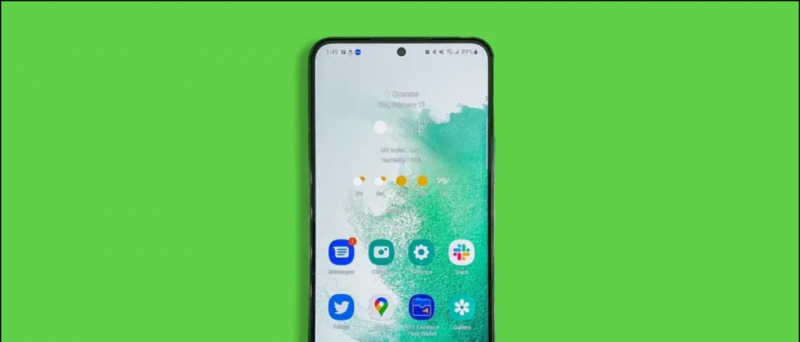Kyla sunkumų prijungiant „Android“ išmanųjį telefoną prie „Bluetooth“ įrenginio? Prieš galvodami apie tai, kas nutiko ausinėse ar garsiakalbiuose, turėtumėte pabandyti patikrinti keletą pagrindinių telefono taisymų. Be to, būtinai patikrinkite „Bluetooth“ įrenginio akumuliatorių. Čia mes išvardijome penkis būdus ir premijos patarimą, kaip išspręsti „Bluetooth“, kuris neveikia „Android“ klausimu.
Taip pat skaitykite Ar telefono „Wi-Fi“ automatiškai įsijungia? Sužinokite, kaip tai sustabdyti
„Bluetooth“ neveikia „Android“
1. Paleiskite telefoną iš naujo

Pirma, kai negalite prijungti „Bluetooth“ įrenginio prie „Android“, išjunkite „Bluetooth“ ir po kelių sekundžių vėl įjunkite. Jei tai neveikia, iš naujo paleiskite išmanųjį telefoną, nes tai padės išspręsti kai kurių atminties ar kitų programų sukeltą problemą.
2. Pamirškite įrenginį ir suporuokite
Jei anksčiau prie savo telefono prijungėte „Bluetooth“ įrenginį, bet jis nebesijungia, turėtumėte pamiršti įrenginį iš telefono ir tada vėl susieti. Tai pašalina įrenginį iš išmaniojo telefono atminties.



1: eikite į „Settings“ ir pasirinkite „Connected devices“.
2: Pirmiausia ieškokite prijungtų įrenginių ir tada palieskite krumpliaračio piktogramą šalia „Bluetooth“ įrenginio pavadinimo, kad atidarytumėte išsamios informacijos apie įrenginį puslapį.
3: Čia bakstelėkite ištrynimo piktogramą ir tada pamiršite įrenginį patvirtinimo iššokančiajame lange.
Dabar grįžkite į „Bluetooth“ nustatymų puslapį ir palieskite „new pair new device“, kad vėl susietumėte įrenginį. Taip pat nepamirškite nustatyti prietaiso sukabinimo režimo.
3. Patikrinkite išsamią „Bluetooth“ įrenginio informaciją
Kartais suporuoti „Bluetooth“ įrenginiai neturi teisės leisti garso ar skambinti, nes nebūtumėte leidę tam įrenginiui patikrinti išsamią įrenginio informaciją, eikite į prijungtą įrenginį ir palieskite krumpliaračio piktogramą. Galite patikrinti, ar įrenginiui leidžiama prisijungti garsui, skambučiams ir pan.



Arba galite iš naujo nustatyti kitus „Bluetooth“ įrenginius, nes tai gali sukelti problemų. Norėdami iš naujo nustatyti „Bluetooth“ įrenginį, galite kelias sekundes vienu metu paspausti maitinimo mygtuką ir kai kurių įrenginių maitinimo ir garsumo mygtukus.
4. Atstatykite „Bluetooth“ nustatymus
Išbandę pirmiau nurodytas gudrybes, jei „Android“ išmanusis telefonas vis tiek negali prisijungti prie „Bluetooth“ įrenginio, galite pabandyti iš naujo nustatyti „WiFi“, „Mobile“ ir „Bluetooth“ nustatymus.



1: Eikite į Nustatymai -> Sistema ir bakstelėkite Išplėstinis išskleidžiamasis mygtukas.
2: Pasirinkite parinktį Nustatyti iš naujo ir tada bakstelėkite Atstatyti „Wi-Fi“, „Mobile“ ir „Bluetooth“.
3: palieskite žemiau esantį mygtuką „Reset Settings“ ir paprašykite įveskite savo telefono PIN kodą.
Po to visi prijungti įrenginiai ir kiti ryšiai bus pašalinti iš jūsų išmaniojo telefono. Tada galite bandyti dar kartą prijungti „Bluetooth“.
5. Atnaujinkite savo išmanųjį telefoną
Kartais atnaujinus išmanųjį telefoną, ištaisomos visos klaidos ir trūkumai, o „Bluetooth“ neveikia taip gerai. Eikite į „Settings-> System-> System Update“. Jei yra programinės įrangos naujinys, atsisiųskite ir įdiekite.
Premijos patarimas
Kai prijungiate telefoną prie kito „Bluetooth“ įrenginio, atstumas tarp dviejų prietaisų turėtų būti nuo 5 iki 10 metrų. Tai yra rekomenduojama „Bluetooth“ ryšių riba.

Šie metodai gali neleisti „Bluetooth“ veikti „Android“ problemai spręsti. Jei vis tiek negalite prijungti telefono prie kitų „Bluetooth“ įrenginių, gali būti sugadinta aparatūra. Tada turėtumėte kreiptis į savo telefono aptarnavimo centrą, kad tai ištaisytumėte.
Norėdami gauti daugiau tokių patarimų, stebėkite „Gadgetstouse.com“ ir užsiprenumeruokite mūsų „YouTube“.
„Facebook“ komentarų laukelis